- necesitatea de a șterge fișierele de pe hard disk extern
- cum să ștergeți cu succes fișierele de pe hard disk extern?
- Metoda 1. Ștergeți fișierele unul câte unul în File Explorer(recuperabil)
- Metoda 2. Ștergeți fișierele de pe hard disk extern folosind CMD
- metoda 3. Eliminați fișierele prin formatarea / ștergerea hard disk-ului extern
- Metoda 4. Ștergerea fișierelor permanent prin ștergerea hard disk extern (irecuperabil)
- ce trebuie să faceți dacă nu puteți șterge fișierele de pe hard disk extern?
- cuvinte finale
necesitatea de a șterge fișierele de pe hard disk extern
un hard disk extern este folosit mai ales pentru a deține documente, imagini, muzică, clipuri video și alte fișiere personale. Deși multe hard disk-uri externe vin cu spațiu de stocare semnificativ, este posibil să primiți un avertisment de spațiu redus pe disc după stocarea multor fișiere/aplicații/programe mari pe hard disk. Apoi, poate fi necesar să ștergeți unele fișiere din acesta pentru a elibera spațiu pentru date noi. Sau când intenționați să aruncați sau să revindeți hard disk-ul extern, este de asemenea necesar să ștergeți totul pentru a preveni scurgerea informațiilor private.
cum să ștergeți cu succes fișierele de pe hard disk extern?
indiferent de scopul dvs. de a elimina fișierele de pe hard disk-uri externe, există patru metode diferite disponibile în Windows 10/8/7.
Metoda 1. Ștergeți fișierele unul câte unul în File Explorer(recuperabil)
în primul rând, am dori să vă arătăm cel mai tradițional mod de a șterge fișierele de pe hard disk în Windows 10/8/7.
1. Conectați hard disk-ul extern la computer. Faceți dublu clic pe” Computerul meu/Acest computer ” pentru a deschide File Explorer.
2. Faceți dublu clic pe hard disk-ul extern. Răsfoiți fișierele / folderele pentru a găsi cel pe care doriți să îl eliminați, faceți clic dreapta pe el și selectați „șterge” din meniul derulant.
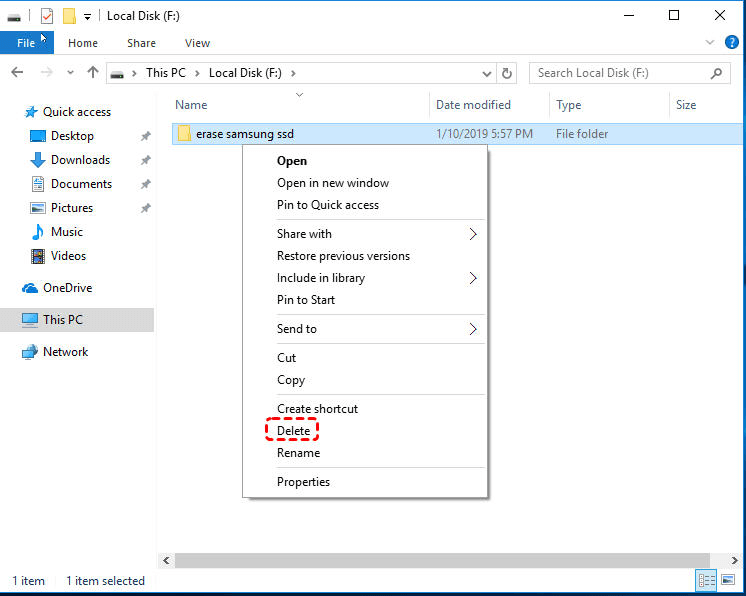
în plus, puteți să faceți clic pe pictograma fișierului și să o trageți direct în coșul de reciclare. Faceți aceiași pași pentru a șterge toate fișierele inutile de pe hard disk-urile externe. Pentru a face mai departe, puteți goli coșul de reciclare după aceea.
Metoda 2. Ștergeți fișierele de pe hard disk extern folosind CMD
ștergerea fișierelor unul câte unul ar putea dura mult timp, mai ales atunci când trebuie să eliminați un număr mare de fișiere. Într-o astfel de situație, puteți încerca să ștergeți fișierele de pe hard disk-uri externe folosind Command Prompt. Cu aceasta, puteți rula o comandă pentru a curăța un hard disk și datele din interior la un moment dat.
pentru a utiliza CMD pentru a șterge toate datele de pe hard disk extern, procedați după cum urmează:
1. Deschideți fereastra Prompt de comandă apăsând Win + R, introducând” CMD ” în dialogul Run și apăsând pe Enter.
2. În fereastra promptă de comandă ridicată, tastați” diskpart ” și apăsați pe Enter pentru a lansa Diskpart.exe.
3. Apoi introduceți comenzile de mai jos în ordinea dată și apăsați pe Enter după fiecare.
-
disc listă
-
selectați discul #: alegeți hard disk-ul de pe care trebuie să ștergeți fișierele
-
curat: sau tastați „curățați toate” pentru a elimina toate fișierele de pe discul selectat
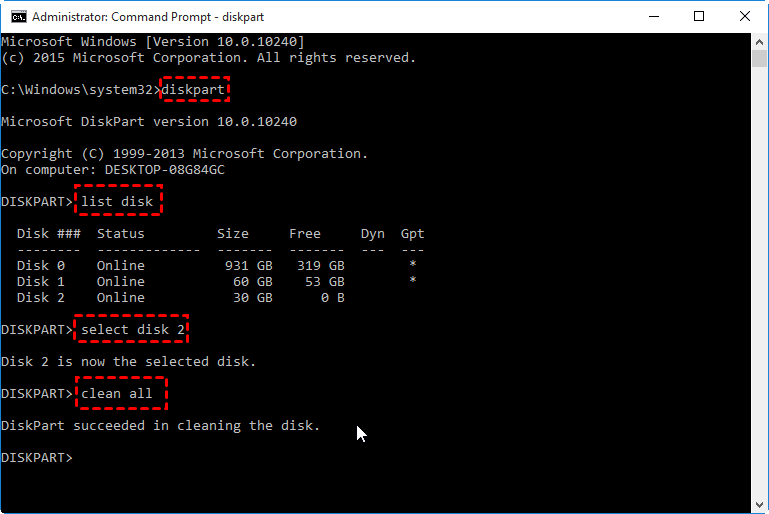
ultima comandă „clean” sau „clean all” poate șterge totul de pe discul țintă la un moment dat și poate reduce posibilitatea de recuperare a datelor.
metoda 3. Eliminați fișierele prin formatarea / ștergerea hard disk-ului extern
în afară de rularea comenzilor complexe pentru ștergerea fișierelor prin curățarea discului, puteți șterge și fișierele de pe hard disk-uri prin formatarea sau ștergerea volumelor sale. Pentru această sarcină, utilizați gestionarea discului: faceți clic dreapta pe partiția care conține fișierele, selectați „ștergeți volumul” sau „Format …” și urmați instrucțiunile. Dacă opțiunea Format sau ștergere volum este gri, puteți utiliza freeware-ul: AOMEI Partition Assistant Standard. Cu aceasta, puteți șterge cu ușurință partiția/format/create/resize/move/copy.
Partea 1. Ștergeți partiția pentru a elimina fișierele de pe hard disk extern:
1. Descărcați freeware-ul, instalați-l și rulați-l pe computerul Windows, faceți clic dreapta pe partiția țintă de pe hard disk-ul extern și selectați „ștergeți partiția”.
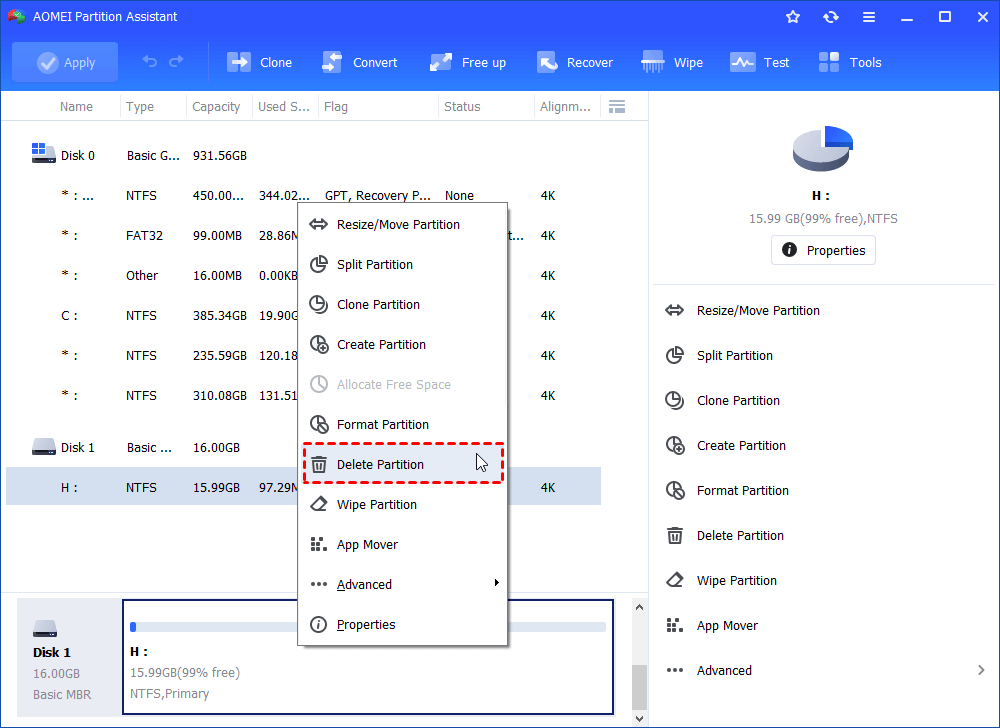
2. Selectați o metodă de ștergere corectă în funcție de cerințele dvs. și faceți clic pe „OK”.
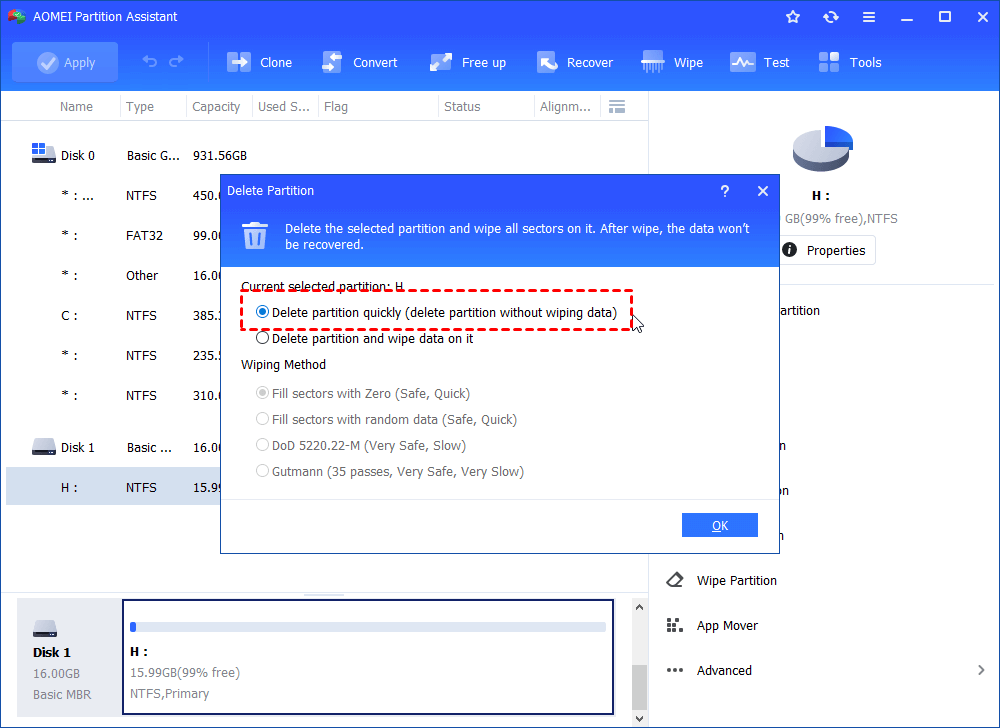
3. Faceți clic pe” Aplicați „și apoi pe” Continuați ” pentru a comite operația în așteptare.
după aceasta, partiția se va transforma într-un spațiu nealocat și fișierele din ea sunt eliminate. Puteți face clic dreapta pe spațiul nealocat pentru a crea o nouă partiție.
Partea 2. Formatați partiția pentru a șterge fișierele de pe hard disk extern:
1. Lansați AOMEI Partition Assistant pe computerul Windows, faceți clic dreapta pe partiția țintă și selectați „Format partiție”.
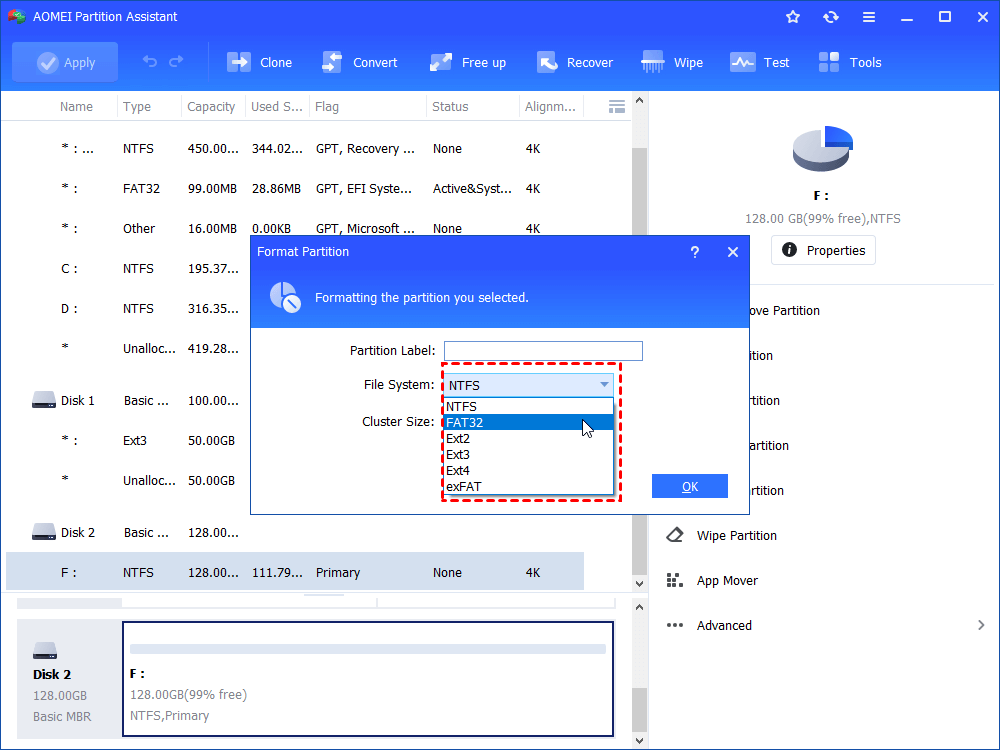
2. Alegeți un sistem de fișiere din opțiunile date (aici alegem FAT32) și faceți clic pe „OK”.

3. Faceți clic pe” Aplicați ” pentru a începe formatarea partiției alese.
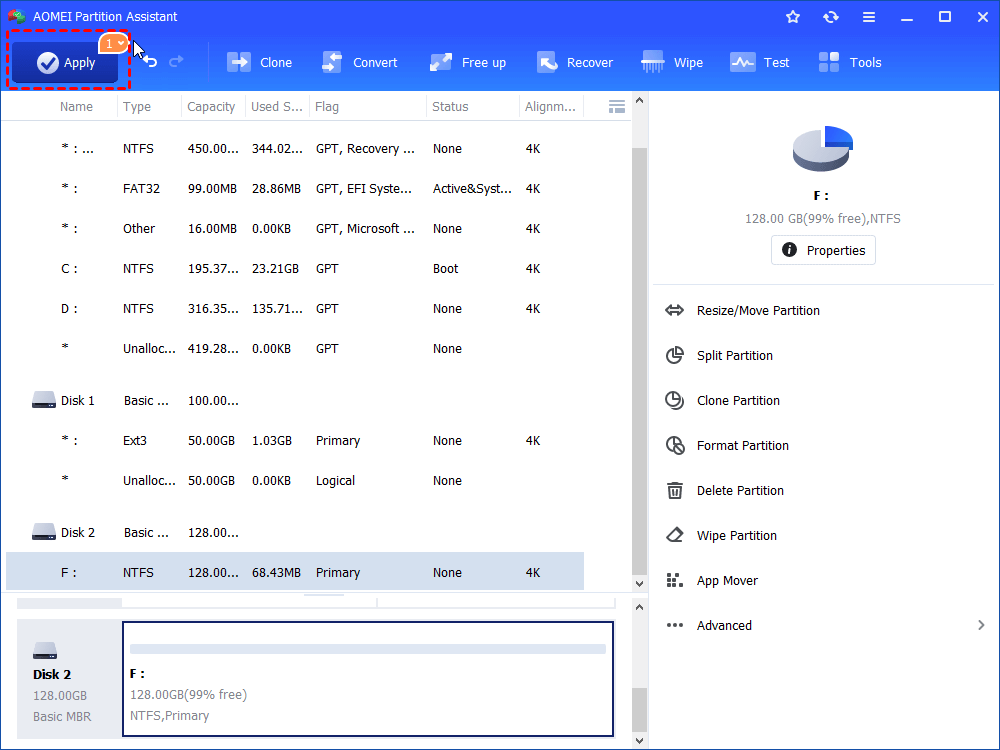
indiferent dacă eliminați fișierele unul câte unul sau ștergeți/formatați întreaga partiție ca metodele de mai sus, fișierele eliminate pot fi recuperate cu programul corect de recuperare a datelor. Asta pentru că aceste metode șterg doar linkurile către date, astfel încât acestea să devină invizibile pentru dvs., dar datele reale sunt încă pe disc.
deci, aceste metode sunt destul de bune atunci când securitatea datelor sau protecția vieții private nu este o problemă. Ce se întâmplă dacă nu doriți ca altcineva să vă recupereze datele sensibile șterse? Mergeți la următoarea metodă pentru a afla cum să ștergeți permanent fișierele de pe hard disk extern.
Metoda 4. Ștergerea fișierelor permanent prin ștergerea hard disk extern (irecuperabil)
pentru a șterge fișierele de pe hard disk extern permanent, fără recuperare, trebuie să ștergeți hard disk, mai degrabă decât formatarea sau ștergerea partiție de disc. Dar Windows în sine nu oferă soluții de ștergere a discului. Din fericire, AOMEI Partition Assistant vă poate ajuta și în acest caz.
1. În consola principală a AOMEI Partition Assistant, faceți clic dreapta pe hard disk-ul extern și selectați „ștergeți Hard disk-ul”.
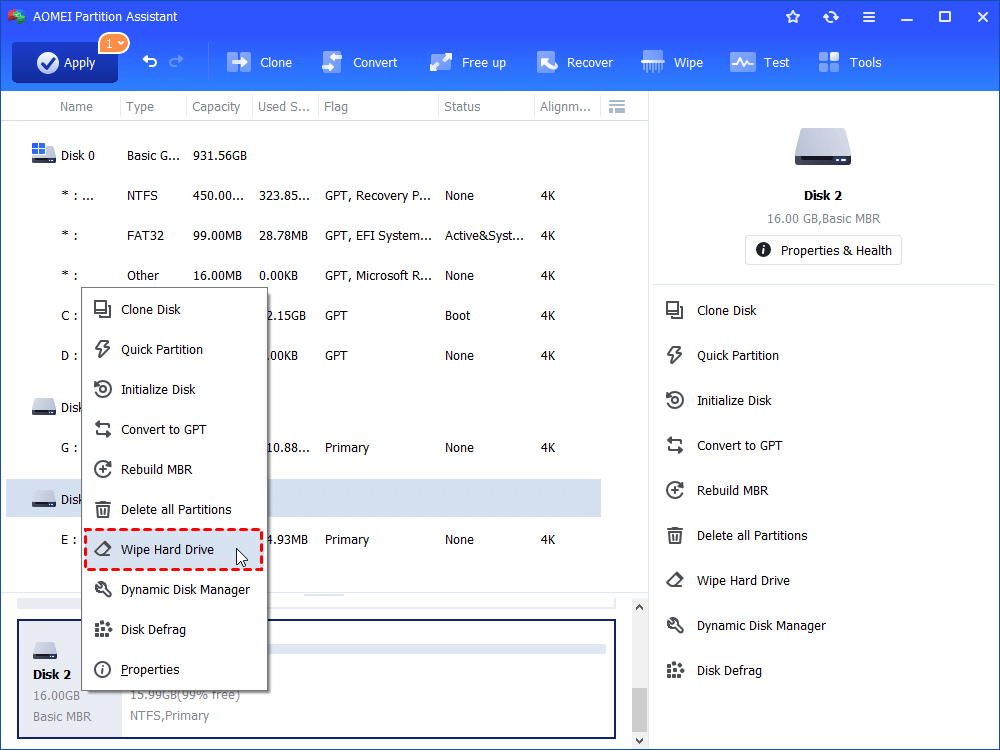
2. Selectați primul mod de a șterge datele de pe hard disk și faceți clic pe „OK”.
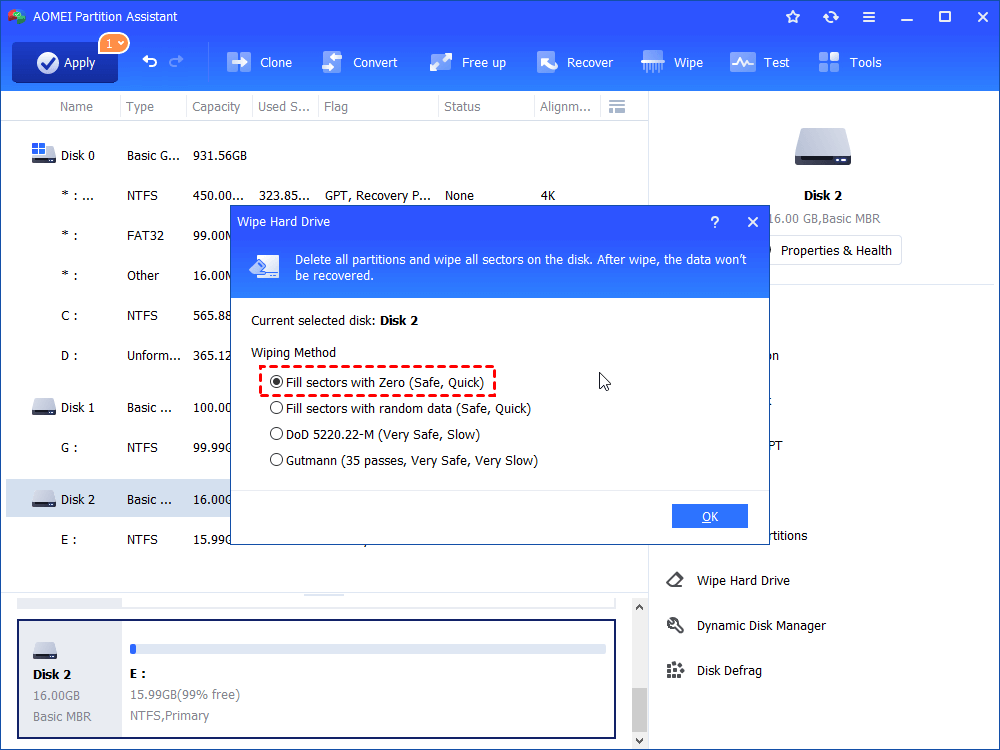
3. Faceți clic pe” Aplicați ” pentru a executa operația.
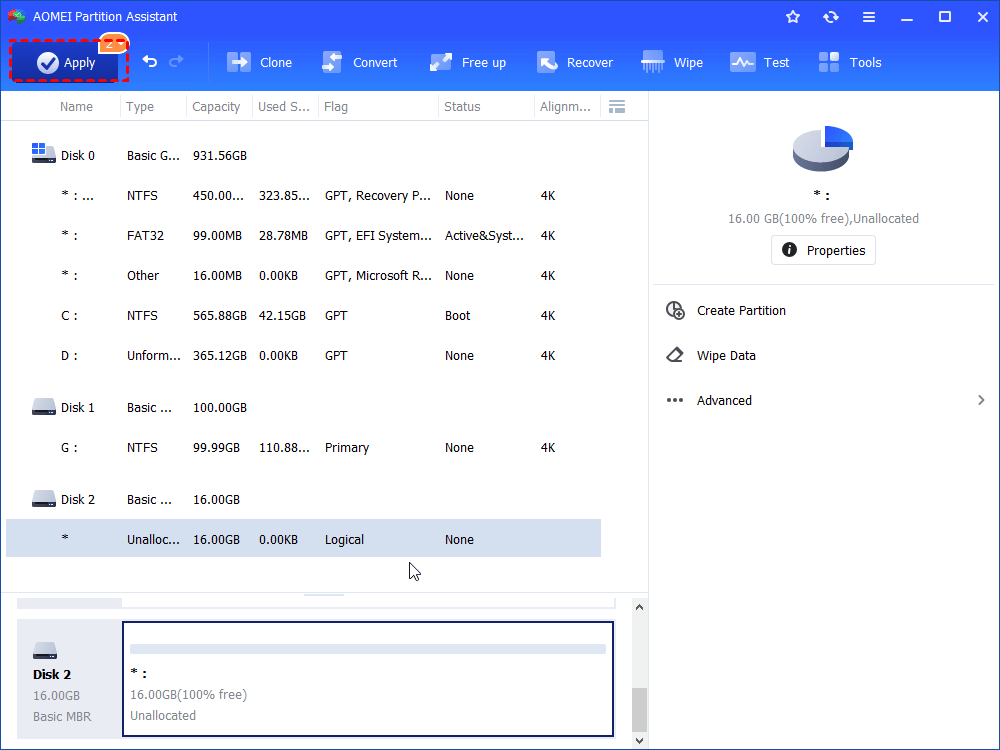
Note: Dacă hard disk-ul extern este o unitate SSD, trebuie să faceți upgrade la AOMEI Partition Assistant Professional care oferă „SSD Secure Erase Wizard”, permițându-vă să ștergeți datele de pe cele mai comune unități SSD. Pentru a alege alte trei metode de ștergere la Pasul 2, trebuie să utilizați și ediția profesională. Este destul de util, deoarece vă permite să migrați sistemul de operare pe SSD, să convertiți discul între MBR și GPT fără a șterge volumele, să convertiți discul dinamic în basic fără a pierde date și multe altele.
ce trebuie să faceți dacă nu puteți șterge fișierele de pe hard disk extern?
prin metodele de mai sus sunt eficiente pentru ștergerea permanentă a datelor de pe hard disk extern. În unele situații speciale, nu puteți șterge fișierele de pe hard disk extern din unul dintre următoarele motive.
1. Fișierul este deschis sau ocupat de un program care rulează. Apoi puteți închide toate programele care rulează și încercați să ștergeți din nou fișierele.
2. Hard disk-ul extern este afectat de virus sau malware. Deci, puteți rula software-ul anti-virus de încredere pentru a elimina posibil virus.
3. Hard diskul extern este protejat la scriere, astfel puteți elimina protecția la scriere din acesta înainte de a șterge fișierele din interior.
4. Există erori de sistem de fișiere pe hard disk-ul extern. În acest caz, puteți utiliza AOMEI Partition Assistant Standard pentru a verifica partiția sau discul pentru erori și a le remedia.
cuvinte finale
în acest tutorial, am arătat cum să ștergeți fișierele de pe hard disk extern permanent prin 5 metode diferite. Acum, Puteți alege o metodă adecvată în funcție de cerințele dvs. personale.